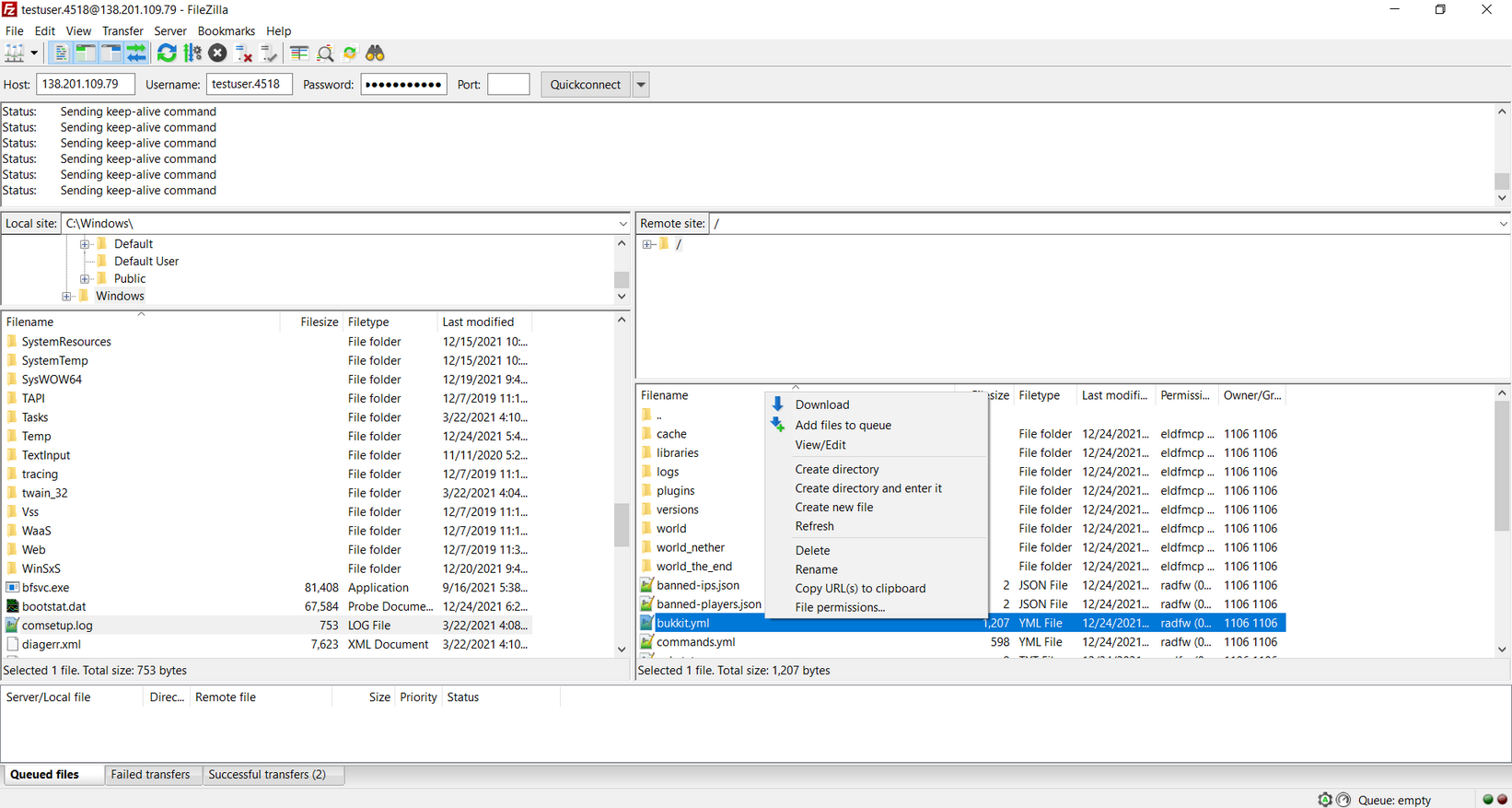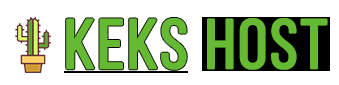Daca urmati acest tutorial veti invata cum sa va conectati la FTP la serverul dvs de minecraft folosind FileZila. Pentru a putea face acest lucru trebuie sa urmati pasii de mai jos.
1) Descarcati FileZila Client de pe urmatorul link: click aici
2) Mergeti la sectiunea Settings din bara de sus din panoul Pterodactyl:
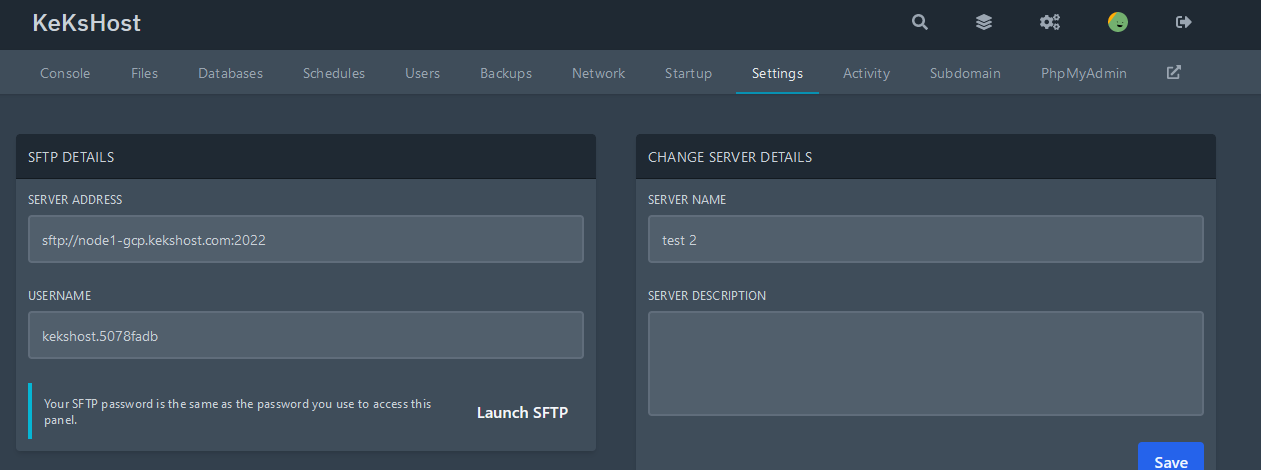
3) Aici vi se vor afisa detaliile pentru FTP: hostname-ul serverului SFTP (SFTP Address) la care va conectati, portul SFTP (SFTP Port) cat si numele de utilizator (Username). Parola de la FTP este aceeasi ca cea de la panou.
In din exemplul de mai sus, putem prelua urmatoarele date:
Host: sftp://node1-gcp.kekshost.com (pe FileZila) sau node1-gcp.kekshost.com daca folositi WinSCP
Port: 2022
Username: kekshost.5078fadb
Parola: este aceeasi ca cea de la panou
4) Deschideti programul FileZila dand click iconita de pe Desktop sau cautand FileZila in bara de start din Windows.
5) Puneti datele obtinute mai sus pentru serverul dvs in bara de sus din FileZila, la fel ca in exemplul de mai jos:

Parola de la FTP este aceeasi ca cea de la panoul multicraft (cum am mentionat si mai sus).
6) Dati click pe Quickconnect apoi dati ok la eventuale avertizari.
7) Felicitari ! Daca nu a aparut nicio eroare, tocmai v-ati conectat la serverul dvs. Pentru un server care a fost deja pornit din panou fisierele.
In FileZila ar trebui sa va apara ceva asemenator cu imaginea de mai jos:
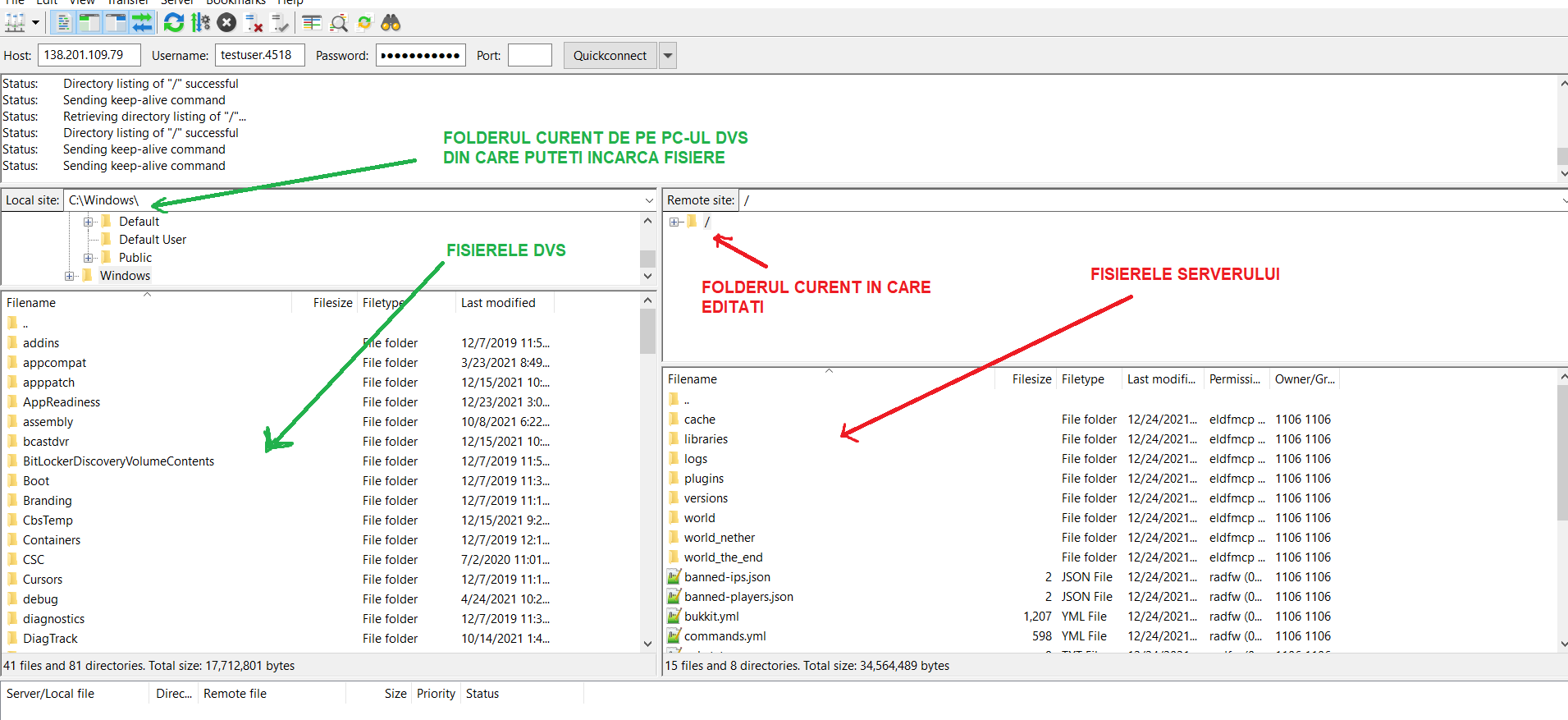
Acum puteti incarca fisiere de pe PC-ul dvs pe server cu click-dreapta pe fisierul pe care doriti sa-l incarcati si apoi selectati upload ca in imaginea de mai jos:
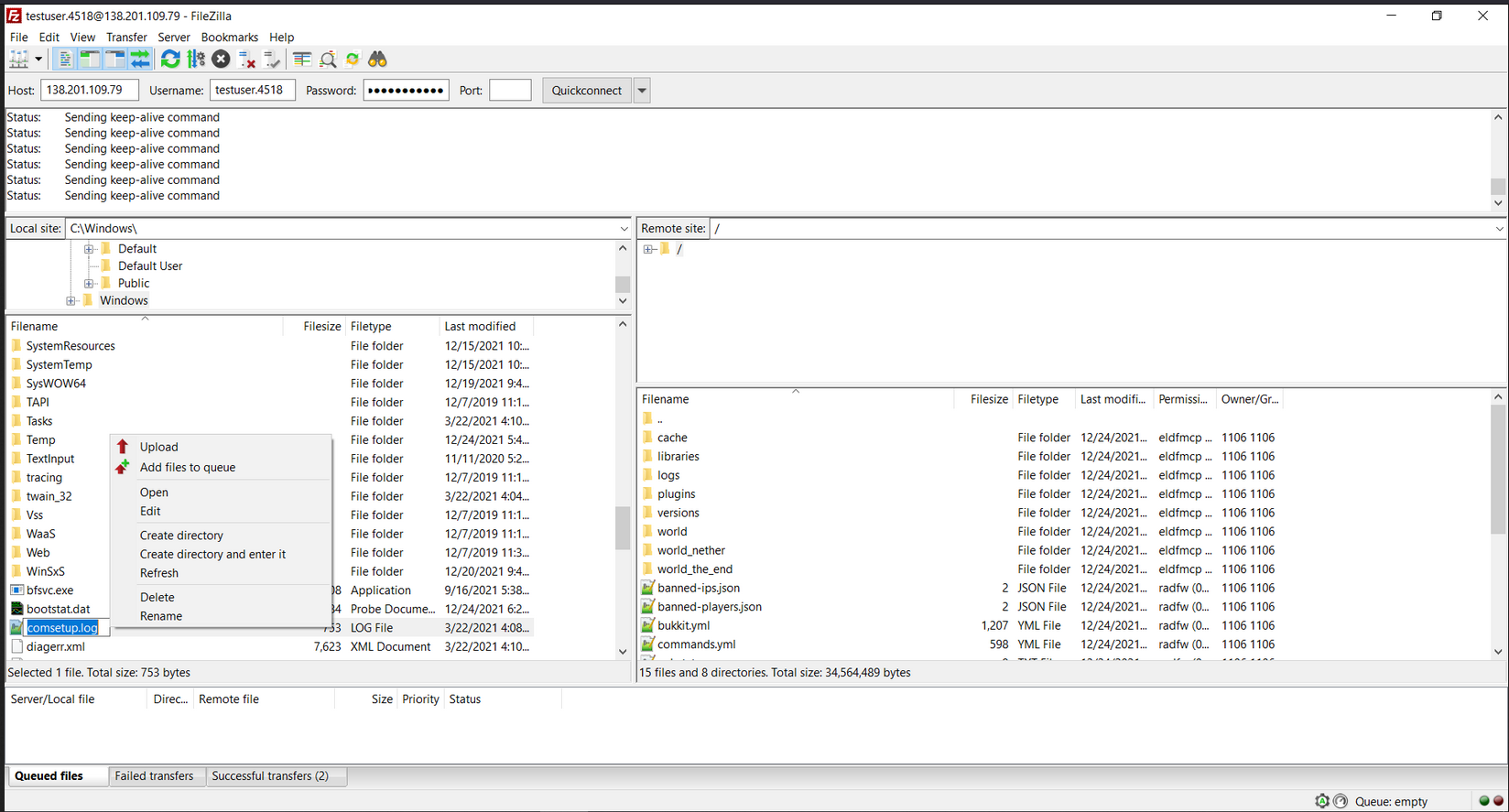
Similar puteti descarca fisiere de pe server sau sa le editati cu click-dreapta pe fisierul de pe server: